Ku hagaaji Shaashadda Madow ee leh dhibka cursorka ee gudaha Windows 11/10
Qaar ka mid ah dadka isticmaala Windows 11/10waxay(Task Manager) la kulmaan muraayad madow oo leh cursor(Black Screen with the cursor) ka dib markii ay soo galeen gelid. Haddii aad marin u leedahay Maareeyaha Hawsha(Task Manager) waxa ay kuu fududaynaysaa. Waad aragtaa, tani waa furaha sababtoo ah waxay isticmaali doonaan Maareeyaha Hawsha(Task Manager) si ay nooga caawiyaan xallinta arrinta hal mar iyo dhammaan.
Windows 11/10 Screen Black(Black Screen) oo leh cursor
Kumbuyuutarkaaga ku dhejinta Windows 11/10madow(Black Screen) ee leh calaamaduhu waxay noqon kartaa xanaaq. Haddii aad ku aragto a Windows 11/10 Screen Black(Black Screen) oo leh cursor ka hor ama ka dib gelitaanka, isku day talooyinkan:
- Dami Adeegga U Diyaargarowga abka(App Readiness Service) oo arag
- Orod Dayactirka Bilawga Tooska ah
- Cilad ka jirta Gobolka Boot Nadiif ah
- Ka saar/dib u rakib ama cusboonaysii kaadhkaaga garaafyada(Card)
- Isticmaal Soo Celinta Nidaamka(Use System Restore) iyadoo loo marayo Xulashooyinka Bilowga Sare(Advanced Startup)
- Samee Kor-u-qaadka Goobta
U gudub liiska oo arag waxa kiiskaaga khuseeya. Waxaad isku dayi kartaa soo jeedinta sinaba.
Talaabada koowaad ee guud ahaan, taabo WinKey+Ctrl+Shift+B keyboard shortcuts si aad dib u bilowdo darawalkaaga Muujinta(restart your Display driver) oo aad aragto haddii ay taasi ku caawinayso. Haddii aysan taasi dhicin, waxa kale oo aad isticmaali kartaa dhibbanaha shaashadda madow ee internetka ee Microsoft oo arag haddii ay taasi ku caawinayso. Haddii aysan taasi dhicin, ka dib akhri si aad wax uga barato talooyinka cilad-raadinta ee gaarka ah.
1] Dami Adeegga U Diyaargarowga abka(Disable App Readiness Service) oo arag

Riix Ctrl+Shift+Esc si aad u bilowdo Maareeyaha Hawsha(Task Manager) . Press File > Run hawl cusub. Geli services.msc oo ku dhufo Gelida si aad u furto Maareeyaha Adeegyada(open the Services Manager) .
Hadda waxaad u baahan doontaa inaad furto adeegga, Diyaarsanaanta App(App Readiness) -ka adigoo laba jeer gujinaya ikhtiyaarka. Taas ka dib, u beddel nooca Start -Up oo u beddel (Start-Up)Disabled . Guji Codso(Click Apply) , ka dibna ku dhufo badhanka OK si aad u dhammaystirto.
Adeegga U Diyaargarowga App-(App Readiness Service) ka wuxuu diyaariyaa abka isticmaalka marka ugu horraysa ee isticmaaluhu soo galo PC-kan. Nooca bilawga(Startup Type) ah ee caadiga ah waa Manual . Deminta adeeggan waa(Service) la ogaa inuu ku caawiyo.
Haddii dhibaatada la xalliyo, xasuuso inaad mar kale u dejiso Buugga(Manual) soo socda.
2] Samee Dayactirka Bilawga Tooska ah

Orod Dayactirka Bilawga Toos ah(Automatic Startup Repair) oo arag haddii taasi shaqaynayso. Marka kombuyuutarku kor u kaco, oo OS-gu ogaado inay jiraan wax khalad ah faylasha. Waxay kicin doontaa Dayactir Bilow Toos ah(Automatic Startup Repair) . Haddii aysan taasi dhicin, markaa isku day inaad joojiso nidaamka boot saddex jeer oo isku xigta - waayo, markaad tan sameyso, Habka Dayactirka Tooska(Automatic Repair) ah ayaa soo muuqan doona.
3] Cilad ka jirta Gobolka Boot Nadiif ah
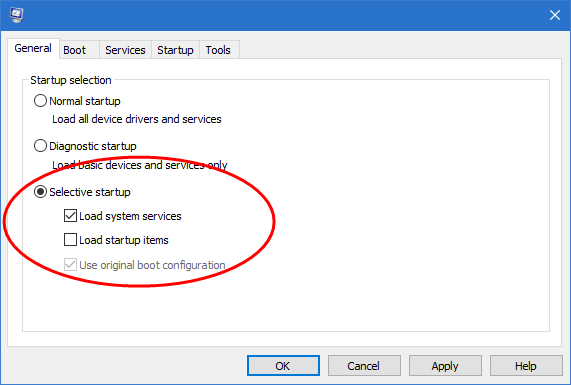
Samee Boot Nadiif ah(Perform a Clean Boot) oo isku day in aad aqoonsato habka dembiga ee laga yaabo in uu farageliyo habka bilowga. Nadiifinta-boot-ka dhibka waxaa loogu talagalay in lagu go'doomiyo dhibaatada waxqabadka. Si aad u samayso cilad-baadhista nadiifka-boot-ka, waa inaad qaaddaa dhawr tallaabo, ka dibna dib u bilaw kombayutarka fal kasta ka dib. Waxaa laga yaabaa inaad u baahato inaad gacanta ku damiso hal shay midba midka kale si aad isugu daydo oo aad u qeexdo midka dhibaatada keenaya. Marka aad aqoonsato dembiilaha, waxaad ku fikiri kartaa in aad meesha ka saarto ama aad gabto.
la xidhiidha(Related) : Kabaha kombuyuutarka ilaa muraayad madow ama maran oo leh cursor biliglaysa(Computer boots to black or blank screen with blinking cursor) .
4] Uninstall/Reinstall ama cusboonaysii kaadhkaaga garaafyada(Card)
Marka hore taabo WinKey+Ctrl+Shift+B kiiboodhka gaaban si aad dib u bilowdo darawalkaaga Muujinta(restart your Display driver) oo aad aragto haddii ay taasi ku caawinayso. Hadii kale sii wad
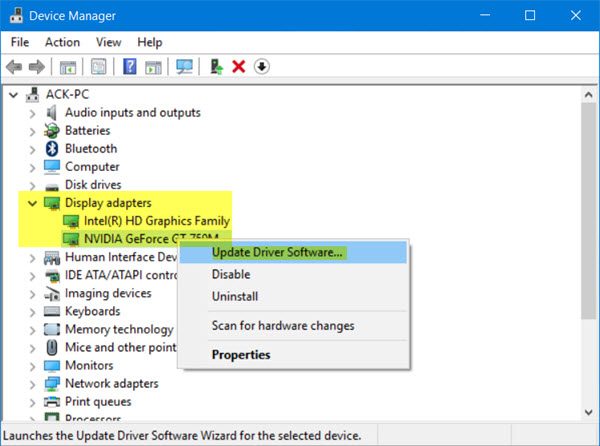
Riix Ctrl+Shift+Esc si aad u bilowdo Maareeyaha Hawsha(Task Manager) . Press File > Run hawl cusub. Geli devmgmt.msc oo ku dhufo Gelida(Enter) si aad u furto Maareeyaha Qalabka(Device Manager) . Marka halkan, laga yaabaa in aad uninstall/dib u rakibi ama aad cusboonaysiiso darawalkaaga Card Graphics(update your Graphics Card driver) .
5] U adeegso Soo-celinta Nidaamka iyadoo loo marayo Ikhtiyaarada Bilowga Sare(5] Use System Restore via Advanced Startup Options)
Ku dheji Ikhtiyaarada Bilowga Sare(Boot in Advanced Startup Options) oo isticmaal System Soo Celinta(System Restore) . Marka halkaas guji Cilladaha> Xulashooyinka Troubleshoot > AdvancedSoo celinta Nidaamka(System Restore) .
6] Samee kor u qaadida goobta
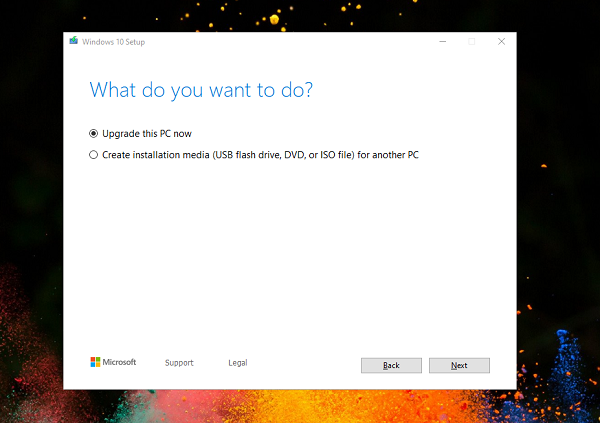
Samee Windows 11/10 cusboonaysiinta goobta oo arag haddii taasi ku caawinayso. Xusuusnow inaad doorato ikhtiyaarka aad ku hayso faylashaada gaarka ah.
Ctrl+Alt+Del ama Ctrl+Shift+Esc ma shaqeeyo marka uu saaran yahay Shaashadda Madow .(Black Screen)
Haddii aadan isticmaali karin furitaanka Task Manager markaas waxaad haysataa laba ikhtiyaar:
- Ku dheji Ikhtiyaarada Bilowga Sare(Boot in Advanced Startup Options) oo isticmaal CMD si aad u qabato hawlo kala duwan oo kor lagu soo sheegay. Waxa kale oo aad isticmaali kartaa System Restore halkan.
- Boot adigoo isticmaalaya warbaahinta Rakibaadda oo aad (Installation)Qaabka Badbaado(Safe Mode) leh . Halkan waxaad ka saari kartaa darawalka aaladda, dami kartaa adeegga(Service) , iwm.
Marka aad dhammayso cilad-raadintaada, waxa aad dami kartaa kombiyuutarkaaga, sugi kartaa 10 ilbiriqsi oo mar kale shid.
Waxaan rajeyneynaa inaad awood u yeelan doonto inaad gasho desktop-kaaga.(We hope that you will be able to get to your desktop.)
Akhriso dheeraad ah:(Further reading:)
- Dhibaatooyinka Shaashada Madow ee Windows - Ku dheggan Shaashada Madow(Windows Black Screen problems – Stuck on Black Screen)
- Shaashadda Madow ka dib markii dib loo bilaabo Shaashada Soo Dhawaynta gudaha Windows 11/10.
Related posts
Hagaaji Shaashadda Madow ee Dhimashada ee Windows 11/10; Ku dheggan Shaashada Madow
Windows Mixed Reality headset wuxuu ku tusayaa Shaashadda Madow gudaha Windows 11/10
Shaashadda Madow waxay soo baxdaa inta lagu guda jiro La wadaag Shaashada Discord on Windows 11/10
Ku hagaaji Windows 11 Shaashadda Madow ee leh Cursor Arrin
Ku hagaaji Windows 10 Shaashadda Madow ee Cursor [100% shaqaynaysa]
Hagaaji Kormeerahaaga si aad u hesho xallinta shaashadda ee ka wanaagsan Windows 11/10
Shaashada Daaqadaha si toos ah ayay isu cusboonaysiinaysaa Windows 11/10
Ku hagaaji Shaashadda Madow ee Cursor-ka ee bilowga ah
Hagaaji APC_INDEX_MISMATCH Jooji Cilada ku jirta Windows 11/10
Hagaaji sirta aaladda si ku-meel-gaar ah ayaa loo hakiyay qalad gudaha Windows 11/10
Hagaaji Crypt32.dll lagama helin ama khalad ka maqan Windows 11/10
Kumbuyuutarku wuxuu ku xayiran yahay Settings shakhsi ahaaneed oo aan ka jawaabin Windows 11
Hagaaji Netwtw04.sys Shaashada Buluugga ah ee Fashilantay ee Windows 11/10
Hagaaji C000021A Khaladka Nidaamka Fatal ee Windows 11/10
Hagaaji xaalada daabacaada waa hakad, dib uma soo celin karo qaladka gudaha Windows 11/10
Fix Win+Shift+S kuma shaqeeyo Windows 11/10
Ku hagaaji Shaashadda Madow ee Windows 10 Laptop-ka oo leh Intel HD Graphics
Sida loo hagaajiyo Windows 10 Screen Black leh Cursor
Hagaaji Sdbus.sys Shaashadda buluuga ah ee dhimashada ee Windows 11/10
Hagaaji Black Screen ka dib marka la xiro kombiyuutarka Windows
